Catalogo
Opere Pittoriche è un software che
consente alle gallerie d'arte, ai collezionisti di
quadri e agli appassionati di pittura di gestire,
anche su chiavetta USB, un archivio fotografico dei
dipinti in proprio possesso, siano essi capolavori
della storia dell'arte o creazioni di pittori più o
meno conosciuti.
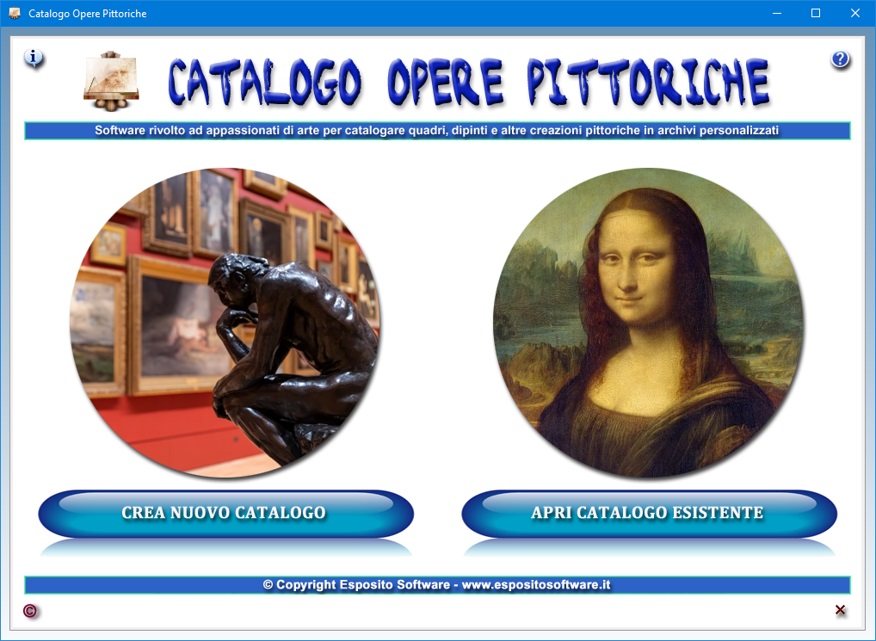
Il
programma permette di creare archivi in cui
catalogare i dipinti, ad esempio in base ai diversi
soggetti rappresentati come paesaggi, nature morte,
ritratti o autoritratti, nudi, natura e animali,
pittura d'interni, astrattismo, storia e religione,
mitologia e favole, vita quotidiana e così via. La
scheda di ciascun quadro può essere corredata della
foto della medesima opera artistica. Con pochi clic,
sarà possibile in ogni momento recuperare dagli
archivi le informazioni sul quadro desiderato e
aggiornare o stampare la relativa scheda completa di
foto.
Il software consente di gestire un numero illimitato
di database in cui archiviare tutti i dati relativi
alle opere pittoriche della propria collezione.
Basterà riportare tali dati nello schedario del
catalogo prescelto per poi ritrovarli nella schermata
di ricerca. Qui si avrà la possibilità di
interrogare l'archivio secondo diversi criteri e
stampare i riepiloghi su carta.
La schermata di partenza del software dà accesso a
due ambienti di lavoro: il primo permette di creare
un nuovo catalogo di opere artistiche, mentre il
secondo va usato per aprire e compilare un catalogo
esistente. La prima operazione da effettuare
consiste, quindi, nel premere il pulsante relativo
all'ambiente di lavoro che si intende utilizzare.
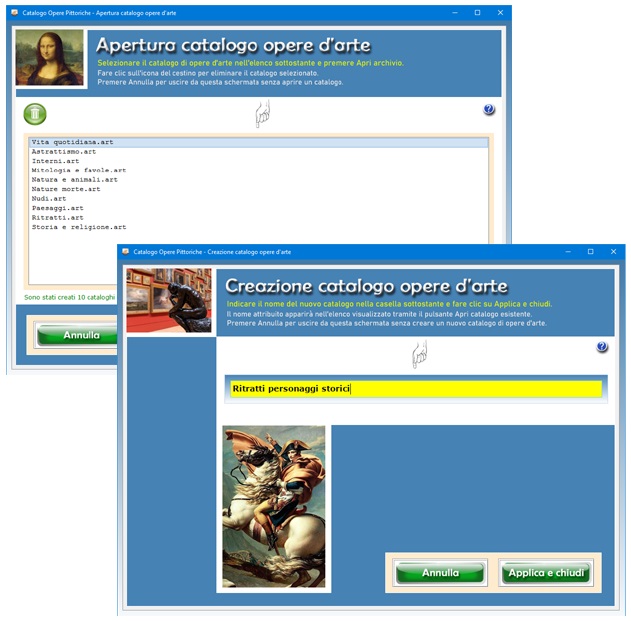
Il
fatto che tutti i file degli archivi sono posizionati
nella cartella di installazione del programma rende
molto semplice realizzare una copia di sicurezza dei
cataloghi creati. Infatti, per effettuare il backup
dei file è sufficiente copiare l'intera cartella di Catalogo
Opere Pittoriche e incollarla su un
qualsiasi supporto di memoria, ad esempio su un hard
disk esterno o su una chiavetta USB.
L'app Inventario opere d'arte
mette a disposizione un ambiente di lavoro con una
serie di campi di testo in cui bisogna inserire le
informazioni riguardanti ciascun dipinto facente
parte del catalogo. Per generare un nuovo catalogo
bisogna indicarne il nome per esteso nell'apposito
campo di testo e confermare l'operazione servendosi
del pulsante in calce.
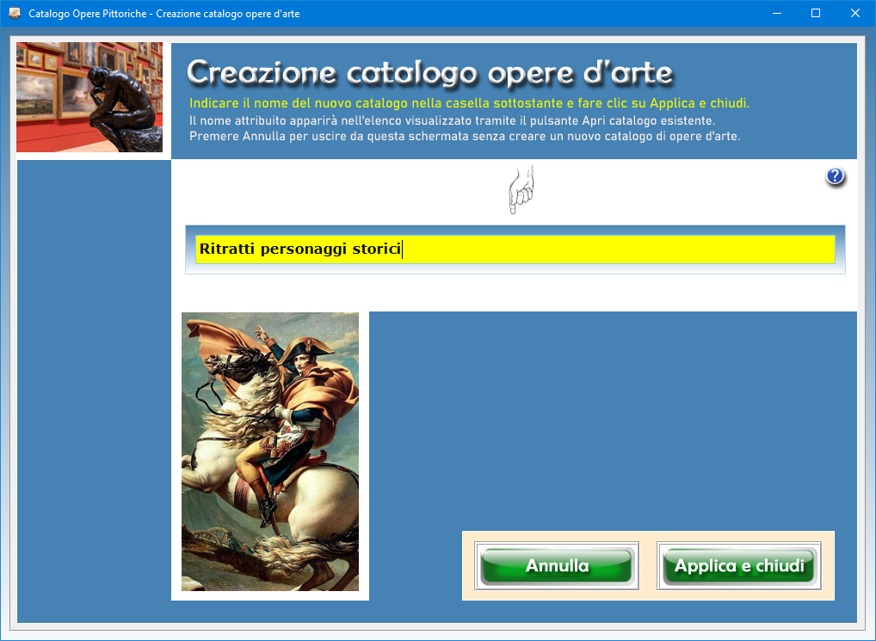
Quando
si crea un nuovo catalogo di opere d'arte si genera
un file di archivio nella cartella del programma
caratterizzato dall'estensione ART. Ogni
archivio potrà contenere un numero illimitato di
schede, ciascuna delle quali corredata della foto del
quadro con relativi commenti. Per individuare il
catalogo creato senza possibilità di errore, è
buona norma assegnargli un nome il più possibile
completo utilizzando parole chiave che indichino, ad
esempio, il soggetto tematico rappresentato nelle
opere pittoriche.
Una volta indicato il nome del catalogo nell'apposita
casella di testo, l'utente dovrà confermare
l'operazione premendo il pulsante Applica e
chiudi. A questo punto, si tornerà nella
finestra di partenza del programma dove si potrà
fare clic sulla scritta Apri catalogo esistente
per visualizzare un elenco di selezione contenente
tutti i cataloghi di opere d'arte creati. Fatto ciò,
basterà fare clic sul nome del catalogo in elenco
che si intende gestire e premere il pulsante Apri
archivio.
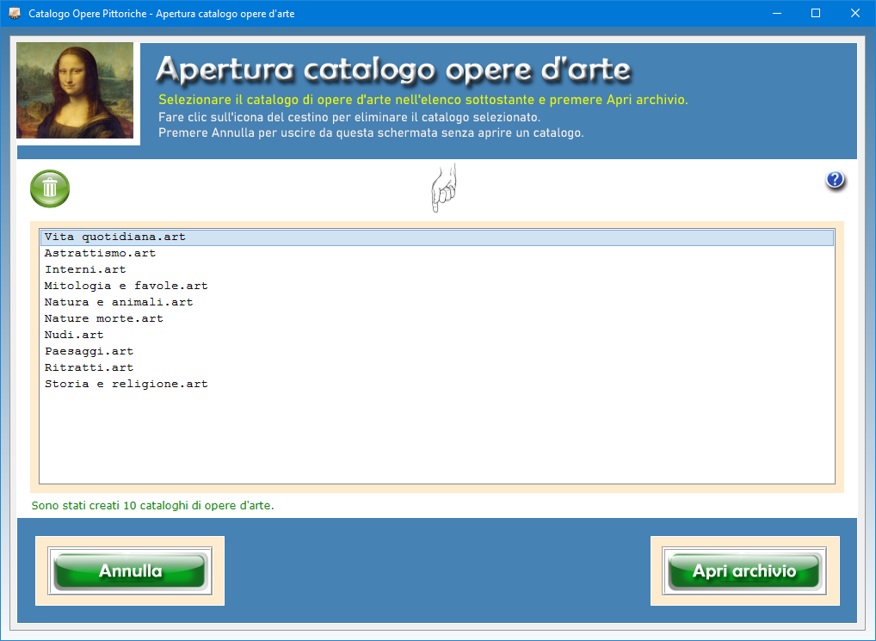
L'icona
del cestino consente di eliminare il catalogo
selezionato. Questa funzione va utilizzata con molta
cautela dal momento che un archivio eliminato non
può essere recuperato.
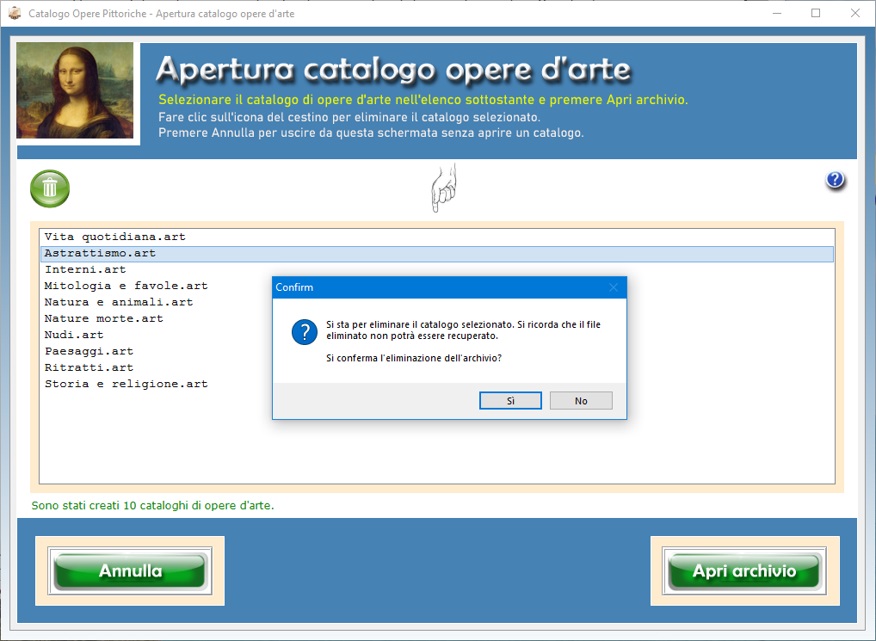
La
scheda descrittiva dell'opera d'arte permette di
illustrarla nei minimi dettagli. Di ogni opera è
possibile indicare il titolo, il soggetto
rappresentato, il nome dell'artista, l'anno di
realizzazione del dipinto o della scultura, la
nazione di provenienza del pittore o scultore, la
tecnica utilizzata (ad esempio, pittura a olio,
pittura a tempera, pittura acrilica, acquerello,
affresco, collage, mosaico, pastello, ricamo, arazzo
ecc.), la corrente artistica (ossia il movimento
pittorico o scultoreo a cui l'artista si ispira), le
dimensioni dell'opera, il supporto (ossia la natura
della materia su cui è stato eseguito il dipinto,
come tela, carta, seta, legno, ceramica, muro, vetro,
metallo ecc.), il luogo di conservazione (indicando,
all'occorrenza, se il quadro o la scultura fa parte
di una collezione privata o se si trova presso una
galleria d'arte o un museo), il nome del proprietario
attuale con relativo codice fiscale e recapito
telefonico e, infine, il valore stimato o reale
dell'opera d'arte.
E' inoltre presente il campo "Note",
che potrebbe essere sfruttato per registrare
qualsiasi informazione aggiuntiva utile per
identificare l'opera pittorica o scultorea in
archivio tramite l'avanzata funzione di ricerca messa
a disposizione dal programma. A titolo di esempio, si
potrebbe annotare la provenienza del dipinto o della
scultura, i nomi dei precedenti proprietari, le
mostre d'arte in cui è l'opera è stata esposta e
così via. A questo punto, se si effettua una ricerca
utilizzando il campo "Note" come
filtro, si ottiene l'elenco di tutte le schede delle
opere d'arte in archivio contenenti la chiave di
ricerca indicata.
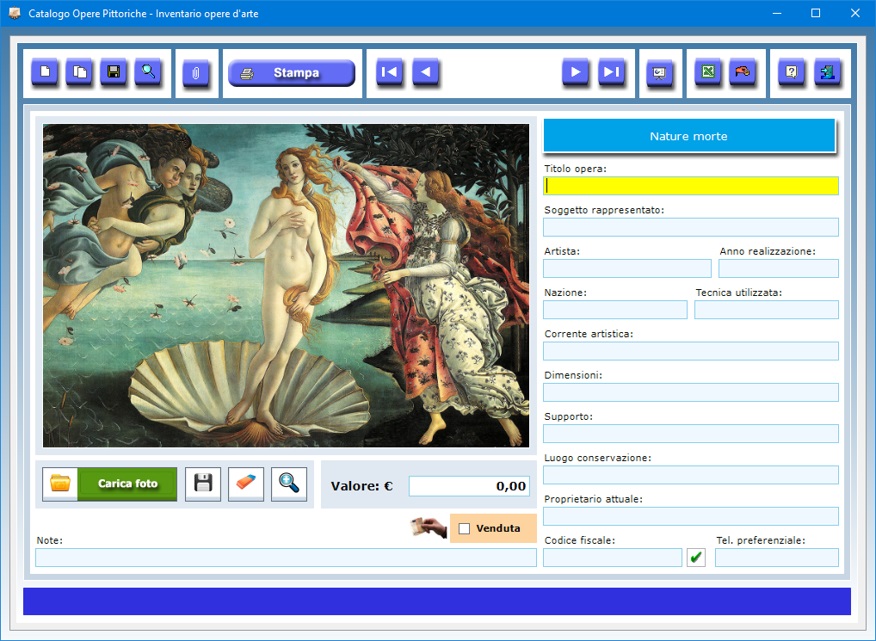
Per
inserire una scheda in archivio, bisogna fare clic
sul pulsante Nuovo, compilare i campi di
testo che interessano, caricare la foto dell'opera
d'arte e premere il pulsante Salva. Per
modificare una scheda esistente, bisogna
visualizzarla nella schermata di lavoro usando le
frecce di scorrimento dei record o la funzione di
ricerca, apportare le modifiche desiderate e premere Salva.
Il pulsante Carica foto permette di inserire
l'immagine dell'opera d'arte in formato Jpeg
o Bitmap nella scheda descrittiva. L'utente
può quindi salvare le foto delle opere sul disco
fisso del computer e poi importarle all'interno del
catalogo con l'apposito pulsante. L'immagine viene
ridotta in scala automaticamente per adeguarsi alle
dimensioni del riquadro di anteprima. E' comunque
possibile visualizzare la foto a tutto schermo
facendo clic sull'icona dello zoom. L'immagine
dell'opera d'arte visibile nella scheda può essere
salvata su disco o cancellata in qualsiasi momento
utilizzando gli appositi pulsanti.
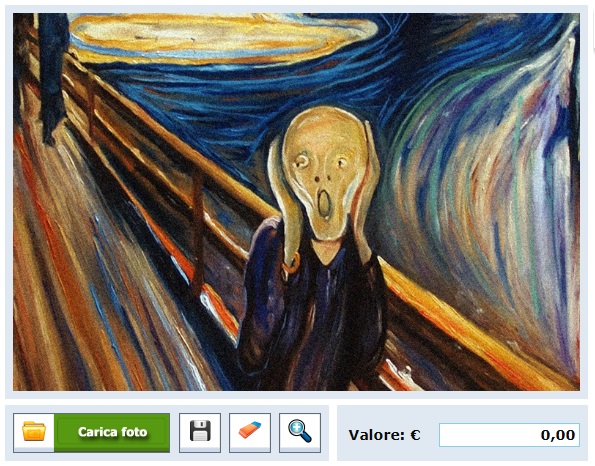
Il
pulsante con il simbolo del visto permette di
verificare la correttezza del codice fiscale del
proprietario attuale dell'opera d'arte.
Il pulsante Duplica è utile se si ha
bisogno di registrare due o più schede con dati
molto simili perché riferite, ad esempio, a opere
dello stesso artista. Per duplicare la scheda di
un'opera d'arte, basta visualizzare quella già
registrata in archivio, fare clic sul pulsante Duplica,
inserire i nuovi dati e premere Salva.
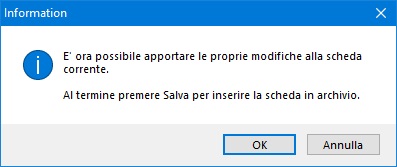
Per
trovare un'opera in archivio bisogna fare clic
sull'apposito pulsante, inserire uno o più filtri di
ricerca nei campi prescelti e, infine, premere il
pulsante Cerca. Le ricerche funzionano anche
con chiave parziale, ossia utilizzando una o più
parole consecutive registrate in un campo di testo.
Una volta visualizzata la lista dei risultati di
ricerca, basta fare doppio clic su una voce in elenco
per richiamare la relativa scheda.
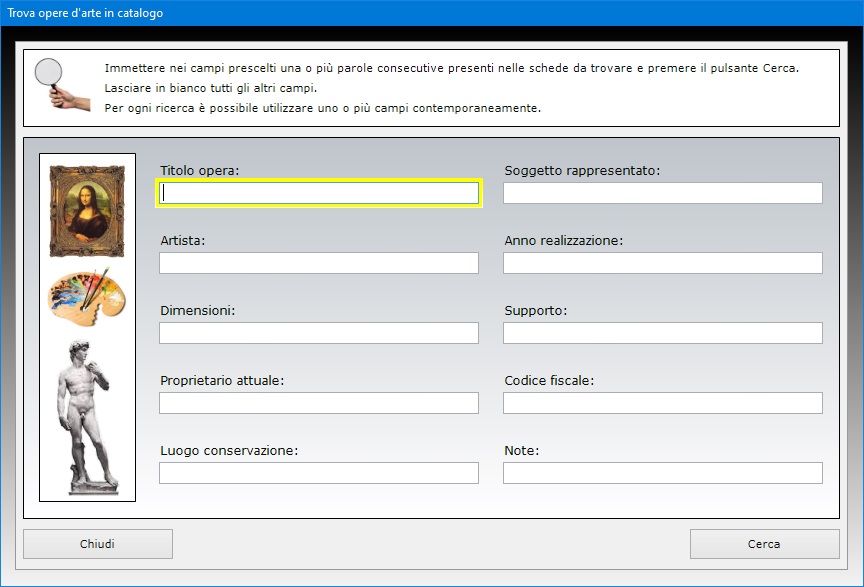
Con il
pulsante Allega file è possibile allegare
documenti di qualsiasi genere alla scheda di ciascun
quadro (ad esempio, la copia del certificato di
autenticità dell'opera o recensioni della stessa
opera tratte da riviste d'arte).
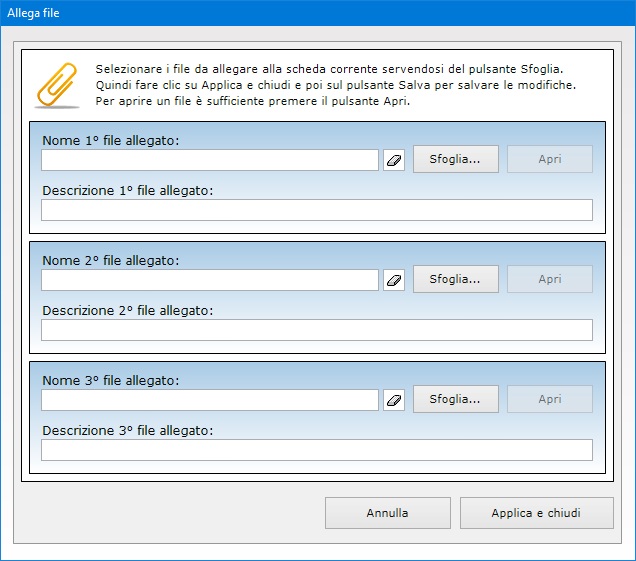
La
casella Venduta va spuntata se l'opera
d'arte illustrata nella scheda è stata acquistata,
ad esempio, da un museo o da qualche altro
collezionista, per cui non fa più parte del proprio
repertorio. Il pulsante contraddistinto dall'icona
della mano con una moneta permette di visualizzare
l'elenco di tutte le opere d'arte non vendute
presenti in archivio. Se dopo la vendita non si è
più interessati a conservare in archivio una certa
opera d'arte, basta sovrascrivere la relativa scheda
con dei dati riferiti a un'altra opera.
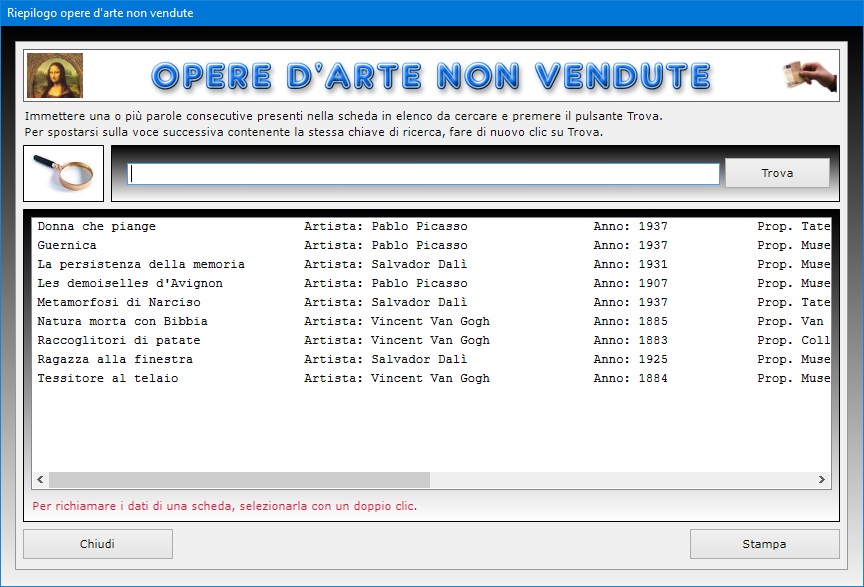
Il
pulsante Slide show mostra in sequenza ad
intervalli di sei secondi e a schermo intero tutte le
foto delle opere pittoriche presenti nel catalogo
selezionato. Una volta visualizzata l'ultima foto in
archivio, la presentazione riprende dal principio.
Per uscire dalla modalità Slide show è
sufficiente fare clic su un punto qualsiasi della
schermata. Se la propria galleria d'arte dispone di
più monitor in vetrina per presentare ai passanti le
opere più interessanti in esposizione o in vendita,
si potrebbe utilizzare la funzione Slide show
per visualizzare contemporaneamente, ad esempio, le
foto dei ritratti su un monitor e quelle dei paesaggi
su un altro. Il software, infatti, può essere
installato su più PC o condiviso in una LAN.

La
scheda descrittiva, completa di foto di ciascuna
opera d'arte e di relativi commenti testuali, può
essere stampata su foglio A4.
L'intero inventario può essere esportato in un file
di Microsoft Excel. Il foglio di Excel
generato potrà essere aperto con qualsiasi software
che gestisca i file XLS (ad esempio, con Open
Office, Libre Office o Microsoft
Office).

Catalogo
Opere Pittoriche può essere utilizzato
anche in una rete locale se si ha necessità
di condividere gli archivi fra più postazioni di
lavoro. L'acquisto di una singola licenza autorizza
l'utente ad installare l'app su tutte le macchine di
sua proprietà.
L'accesso al programma è protetto da una password
aggiornabile dall'utente che può essere
cambiata tutte le volte che si desidera. Per il primo
accesso al software, bisogna utilizzare la parola
chiave "autenticazione" (scritta
senza le virgolette).
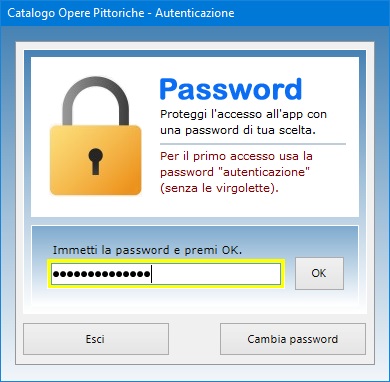
Catalogo
Opere Pittoriche può essere utilizzato
anche su chiavetta USB. A tal fine, basta
copiare la cartella del programma su pen-drive
e fare doppio clic sull'icona dell'applicazione per
eseguirla. La copia della cartella su dispositivo
esterno è anche il metodo più veloce per effettuare
il backup di tutti gli archivi.
Catalogo Opere Pittoriche
è quindi lo strumento ideale non solo per chi
gestisce gallerie o mostre d'arte ma anche per
l'appassionato di pittura che vuole costruirsi, in
maniera semplice, un archivio fotografico digitale di
tutte le opere disponibili nella propria collezione
da sfogliare e commentare con altri appassionati.
L'utente resterà piacevolmente sorpreso nel
constatare come il software richieda tempi di
apprendimento praticamente nulli.
|